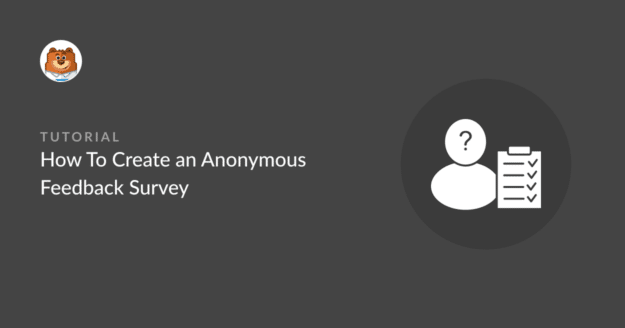Resumo da IA
Pretende criar um formulário de feedback anónimo para realizar um inquérito?
Os inquéritos anónimos fornecem dados valiosos dos participantes sem recolher as suas informações de identificação pessoal.
Muitas pessoas evitam responder a inquéritos porque querem proteger a sua privacidade e não querem ser identificadas. Com um questionário anónimo, é possível aumentar a participação, respeitando a privacidade das pessoas.
Nesta publicação, vamos mostrar-lhe como criar um formulário de feedback anónimo no WordPress.
Crie agora o seu formulário de feedback anónimo
Os inquéritos anónimos são úteis?
Os inquéritos em linha anónimos são úteis para ocasiões em que se pretende evitar qualquer parcialidade.
Têm taxas de resposta mais elevadas porque é mais provável que as pessoas respondam a inquéritos de envolvimento de clientes e funcionários, avaliações de cursos e outros inquéritos quando são anónimos. Sob anonimato, os participantes tendem a sentir que podem responder com sinceridade sem receio de represálias.
Do ponto de vista da liderança, um feedback honesto é fundamental para identificar problemas e áreas de melhoria. É importante que os inquiridos se sintam à vontade para falar livremente sobre as suas experiências.
Como criar um formulário de feedback anónimo
O WPForms é uma das melhores ferramentas de inquérito online disponíveis e é fácil criar um inquérito anónimo utilizando as suas funcionalidades de criação de inquéritos. Vamos percorrer as etapas para mostrar como configurá-lo e começar a coletar feedback.
- 1. Instalar o WPForms
- 2. Instalar o complemento Inquéritos e sondagens
- 3. Escolha um modelo de inquérito
- 4. Ativar o relatório de inquérito
- 5. Remover campos de identificação
- 6. Ativar funcionalidades e melhorias relacionadas com o RGPD
- 7. Desativar a recolha de endereços IP e detalhes do utilizador
- 8. Publicar o formulário
- 9. Ver os resultados do inquérito
- Perguntas frequentes sobre inquéritos de feedback anónimo
1. Instalar o WPForms

O WPForms é a forma mais fácil de criar um inquérito no WordPress. Note que precisa de uma licença Pro para utilizar o addon Surveys and Polls, que é necessário para criar um inquérito anónimo.

Depois de instalar o WPForms, terá de configurar o addon Surveys and Polls.
2. Instalar o complemento Inquéritos e sondagens
Depois de instalar o WPForms, é necessário instalar e ativar o addon Surveys and Polls.
No WordPress, localize e clique na opção WPForms Addons no menu do lado esquerdo.

Percorra as opções até encontrar o addon Inquéritos e sondagens e prima o botão Instalar addon por baixo.
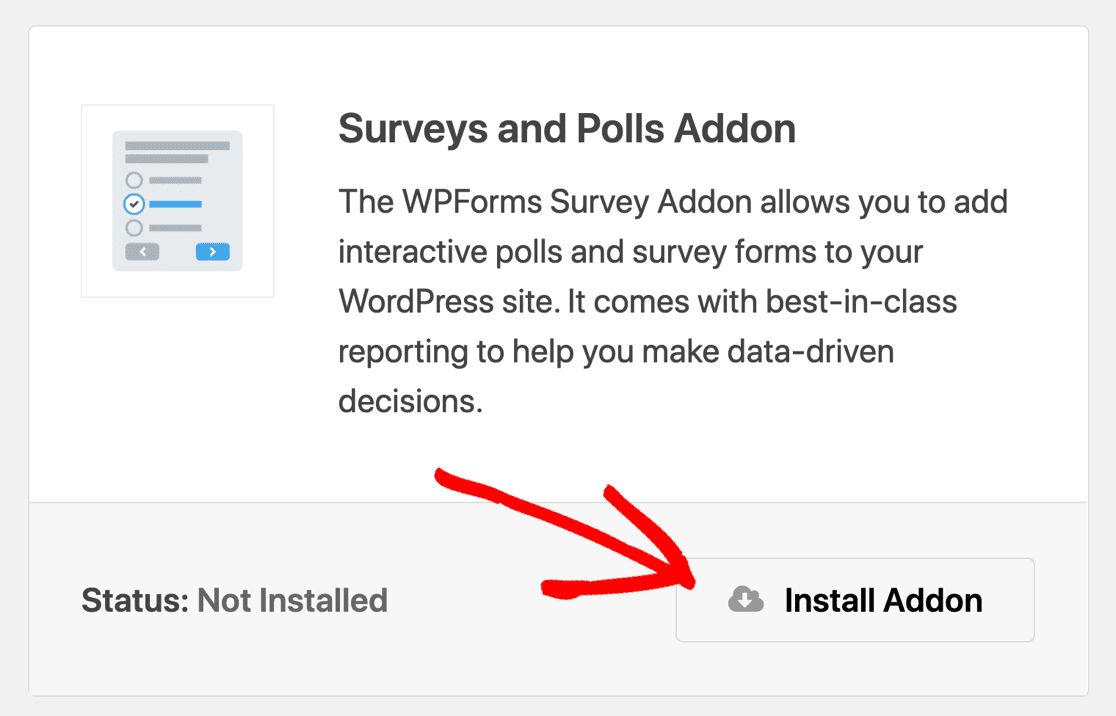
Uma vez feito isso, está pronto para criar qualquer inquérito ou questionário para o seu sítio WordPress.
3. Escolha um modelo de inquérito
Agora é hora de criar um novo formulário. Vá para WPForms " Adicionar novo.

Embora possa criar o seu próprio formulário a partir do zero, o WPForms tem uma gama de modelos de inquérito à sua escolha. A utilização de um modelo facilita ainda mais a criação do seu formulário de feedback anónimo. Comece com o modelo como base e faça as alterações necessárias para personalizá-lo.
Para os nossos objectivos, utilizaremos o modelo de inquérito de satisfação do cliente para nos ajudar a saber mais sobre a experiência do cliente.
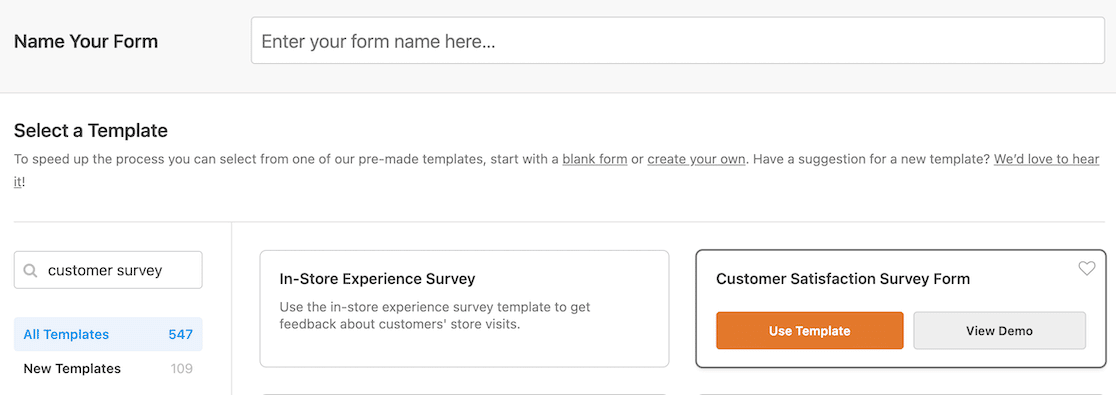
Depois de selecionar o modelo, este será aberto no editor de formulários de arrastar e largar.
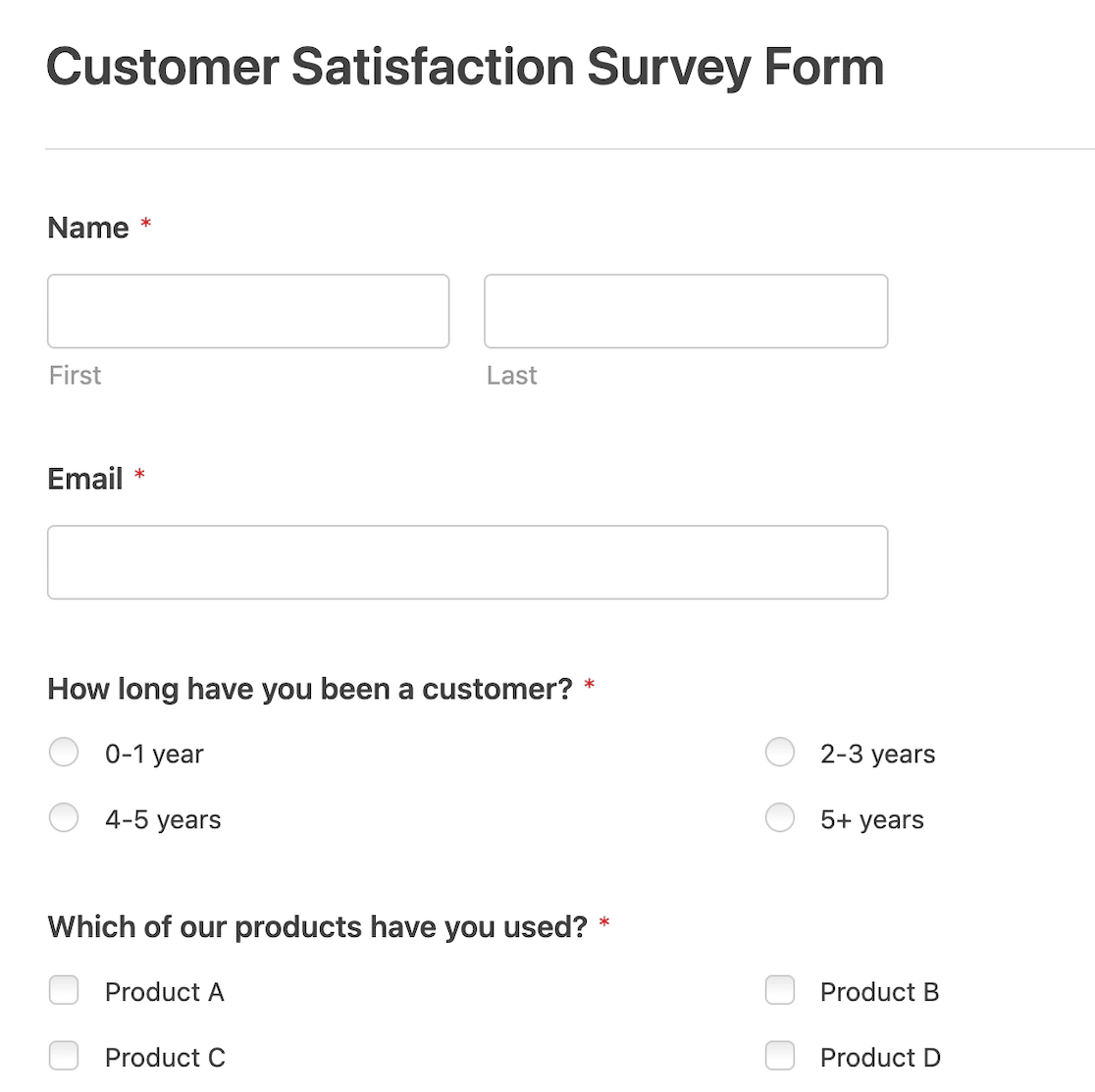
Se criar o seu próprio formulário de inquérito, tenha em atenção os tipos de perguntas. Se incluir perguntas subjectivas e abertas ou mesmo muitas perguntas de carácter demográfico, corre o risco de receber respostas que revelam a identidade do inquirido. As perguntas de escolha múltipla e outros campos de seleção podem ser mais eficazes.
No entanto, pode adicionar campos de escala de Likert ou Net Promoter Score (NPS) para recolher respostas a inquéritos.
Se não tiver certeza de quais opções de resposta oferecer, o WPForms tem um recurso chamado Escolhas de IA que pode ajudá-lo a compilar uma gama de opções para os questionados escolherem. Também é possível usar a IA para criar um formulário inteiro no WPForms, se isso for do seu interesse.
4. Ativar o relatório de inquérito
Enquanto o formulário estiver aberto no construtor de formulários, clique em Definições " Inquéritos e sondagens no menu do lado esquerdo. Certifique-se de que o botão de alternância está definido para ativar o relatório de inquérito.
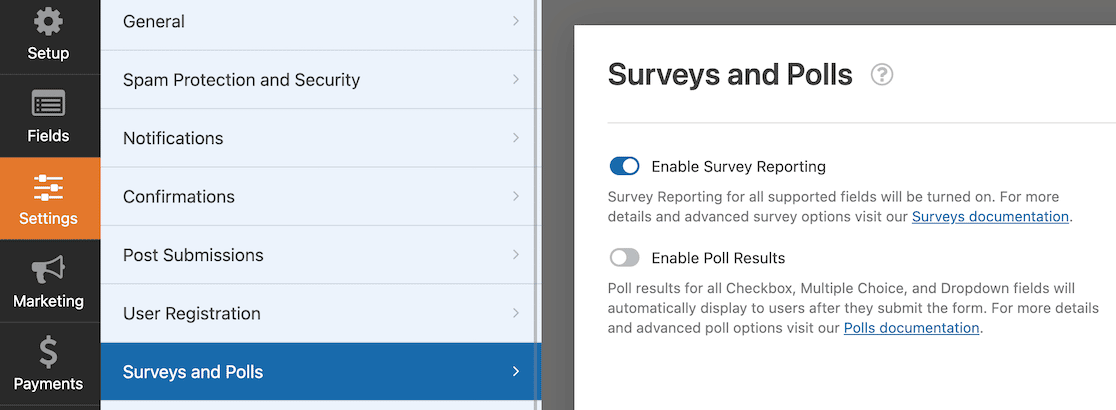
Esta definição garante que pode ver todos os relatórios e gráficos dos dados do inquérito no seu painel de controlo do WordPress. Se estiver a realizar uma sondagem, também tem a opção de apresentar os resultados da sondagem após o envio do formulário.
No entanto, para os nossos objectivos, queremos apenas certificar-nos de que activamos o relatório de inquérito.
5. Remover campos de identificação
Para tornar o questionário anónimo, todos os campos que possam revelar imediatamente a identidade dos questionados devem ser removidos. Os campos de nome e endereço de email aparecem na maioria dos modelos, portanto, é necessário excluí-los. Para isso, vá para o criador de formulários, selecione o campo que deseja remover e clique no ícone da lixeira.
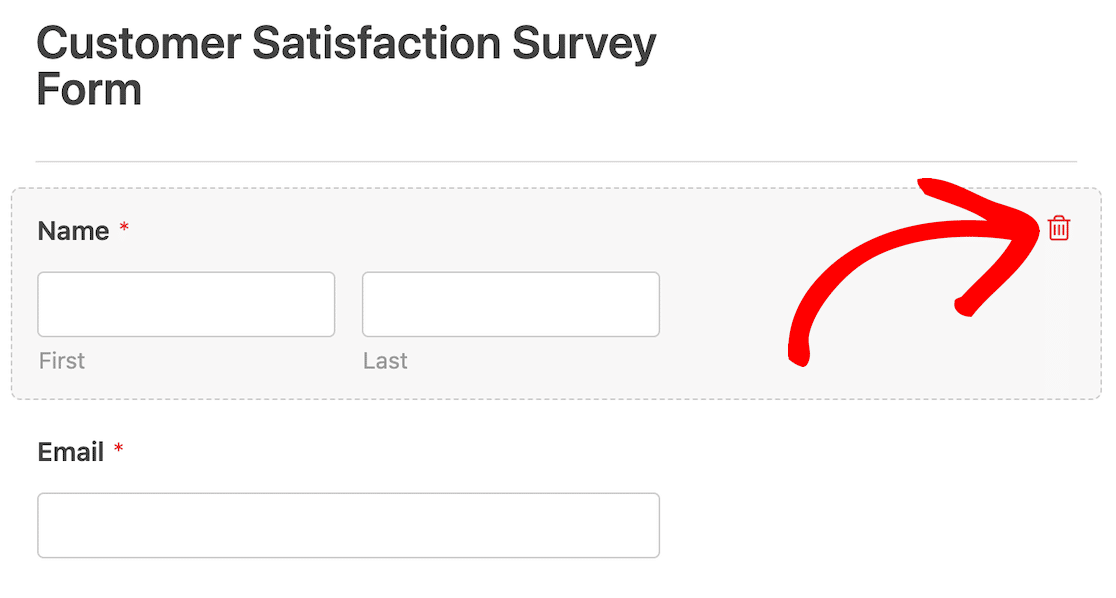
Se selecionar um modelo que inclua outras informações de contacto, como uma morada ou um número de telefone, certifique-se de que as remove também. Todos os campos de dados pessoais devem ser removidos.
6. Ativar funcionalidades e melhorias relacionadas com o RGPD
Em seguida, temos de ativar as funcionalidades e melhorias relacionadas com o RGPD.
Para começar, guarde o seu formulário e saia do criador de formulários.
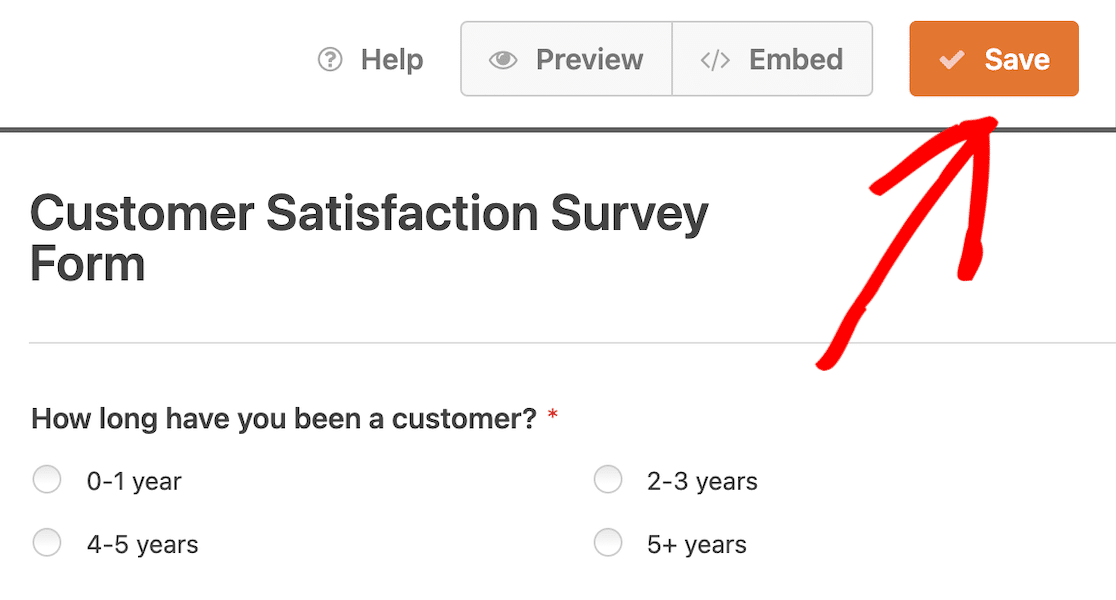
Depois de sair do construtor de formulários, deve estar de volta à página Visão geral dos formulários. A partir daqui, localize e clique em Definições no menu do lado esquerdo.
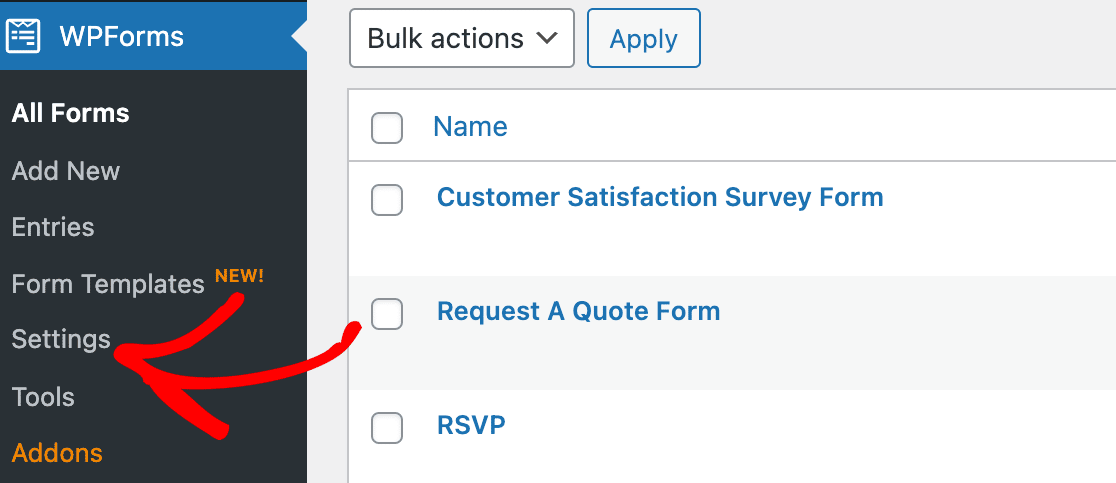
As definições devem aparecer a seguir, com o separador Geral selecionado por predefinição e a sua chave de licença na parte superior da página.
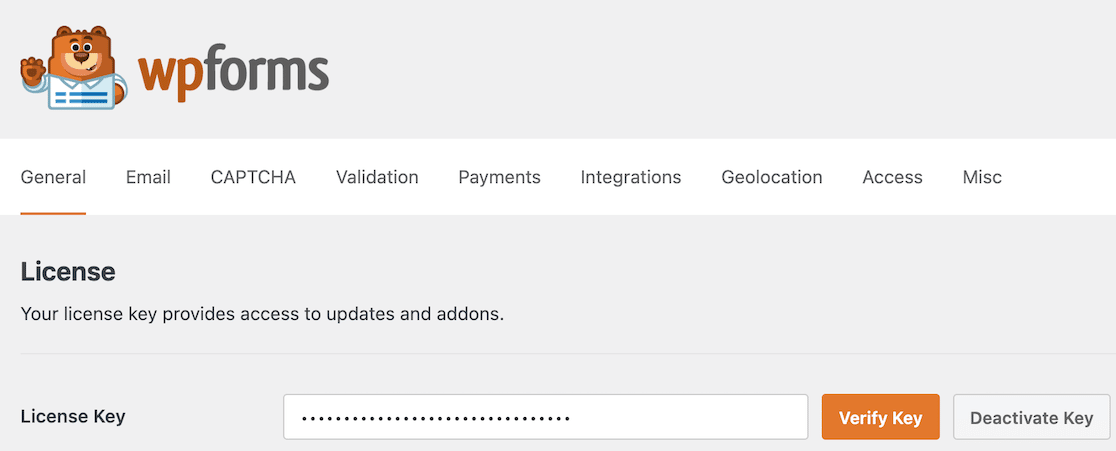
Desloque-se para baixo até encontrar as definições do RGPD.
Marque a caixa para Melhorias do RGPD se ainda não estiver marcada.
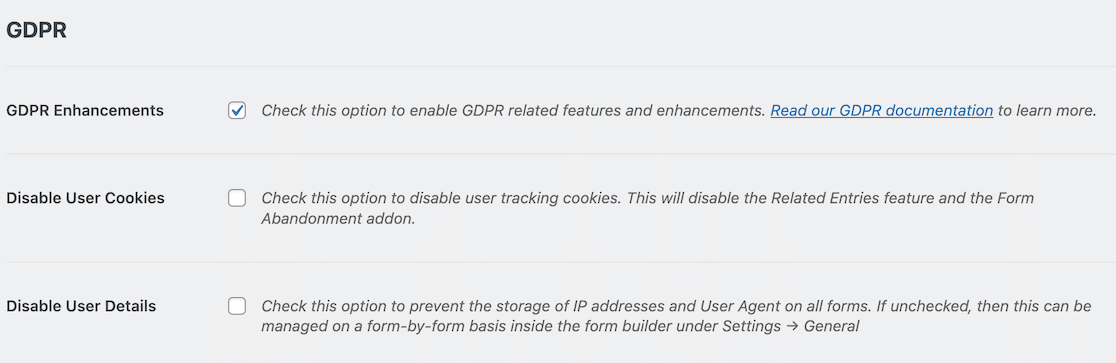
Agora vamos desativar a recolha de endereços IP e os detalhes do utilizador no formulário.
7. Desativar a recolha de endereços IP e detalhes do utilizador
Embora tenhamos removido os campos de nome e endereço de email, os formulários continuarão a armazenar determinados metadados do utilizador, como o seu endereço IP, por predefinição. Um questionário não pode ser verdadeiramente anónimo se estas informações forem recolhidas, pelo que a próxima coisa a fazer é desactivá-las.
Com o formulário aberto no construtor de formulários, clique em Definições no menu do lado esquerdo. A opção Definições gerais será selecionada por predefinição.
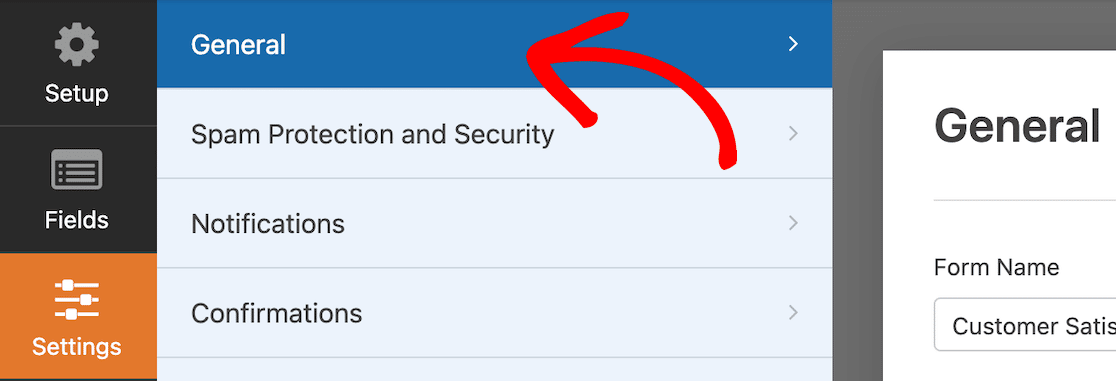
Desloque-se para a parte inferior e expanda as opções Avançadas.
Encontrará um interrutor que diz: Desativar o armazenamento dos detalhes do utilizador (endereço IP e agente do utilizador). Alterne o interrutor para desativar o armazenamento desses detalhes.
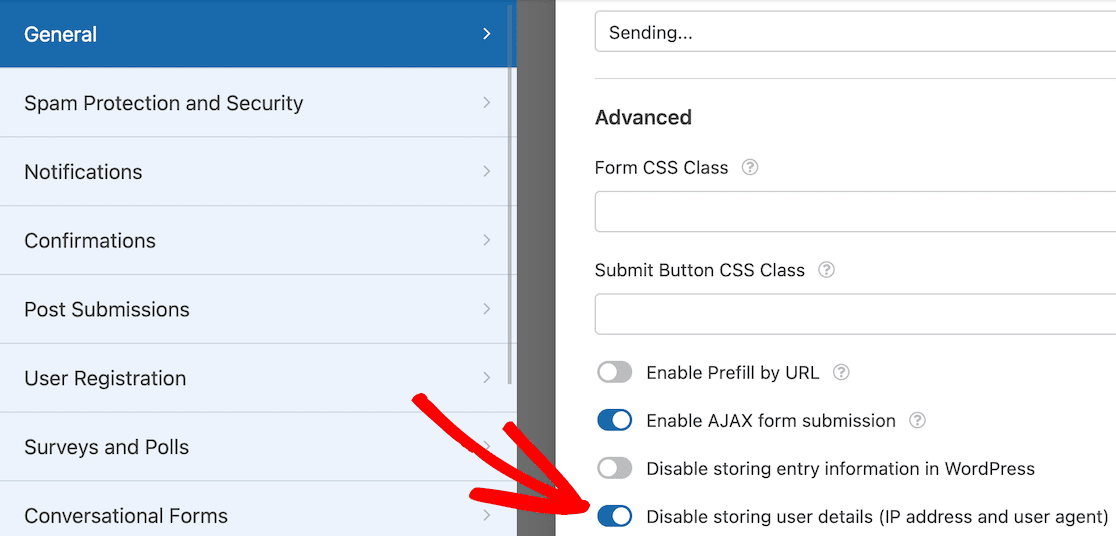
Tenha em atenção que, se não tiver atualizado as definições do RGPD no passo 6, não terá este botão de alternância. Certifique-se de que actualiza primeiro as definições do RGPD.
8. Publicar o formulário
Agora que já tem as definições todas definidas, está pronto para publicar o seu questionário anónimo.
Para começar, clique no botão Incorporar na parte superior do construtor de formulários.
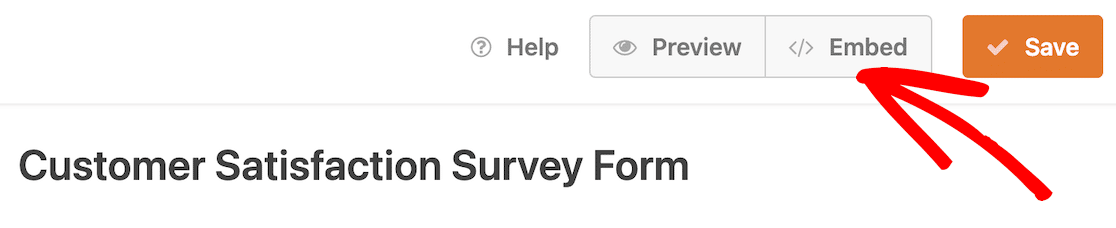
Quando o faz, abre-se uma janela modal que lhe pergunta se pretende incorporar o formulário numa página existente ou se pretende criar uma nova página. Pode escolher o que fizer mais sentido para si e para o seu sítio.
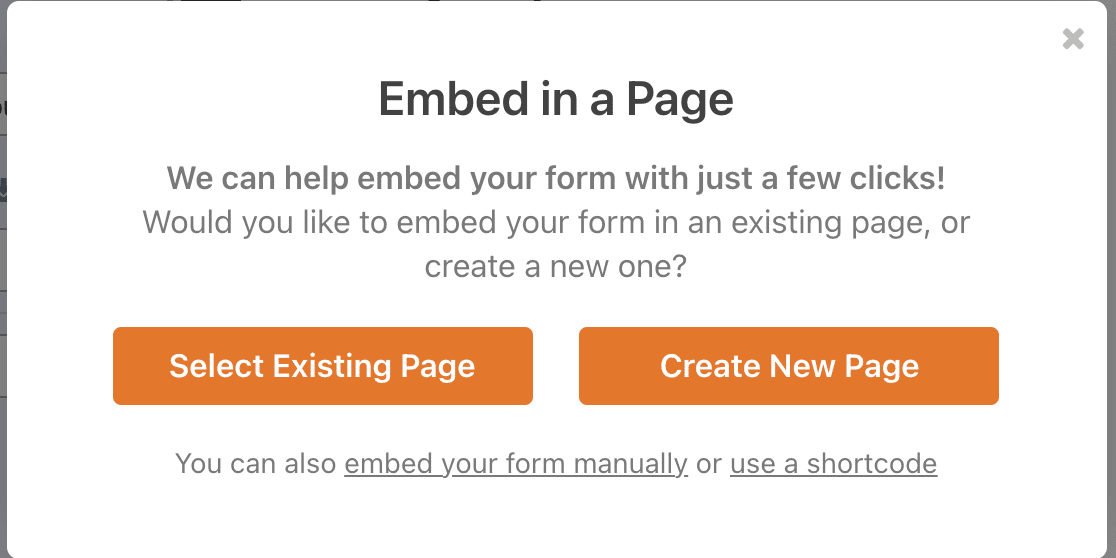
Vamos incorporar o nosso formulário numa nova página, pelo que selecionámos essa opção. Agora damos um nome à nossa nova página. Depois de dar à nossa página o nome Inquérito de satisfação do cliente, podemos clicar no botão Vamos lá.
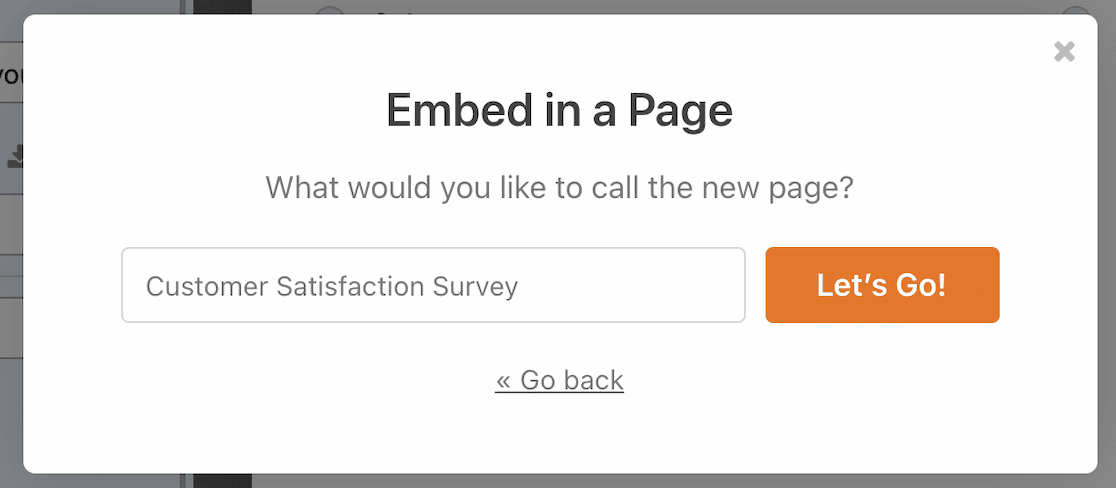
A nossa nova página será aberta como um rascunho. Pode adicionar conteu?do a? pa?gina, se quiser. Optámos por deixar o questionário ser o único conteúdo da página. Quando a página estiver concluída, clique em Publicar.
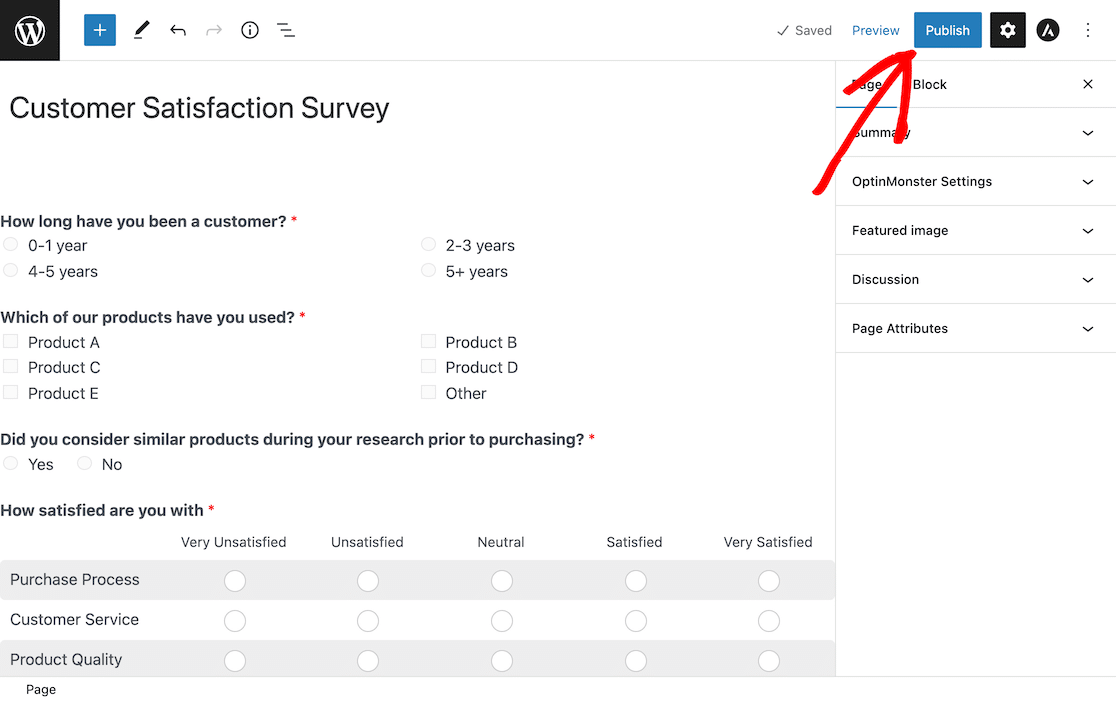
Agora, se visitar a página do Inquérito de Satisfação do Cliente no seu sítio, verá o seu formulário em direto.
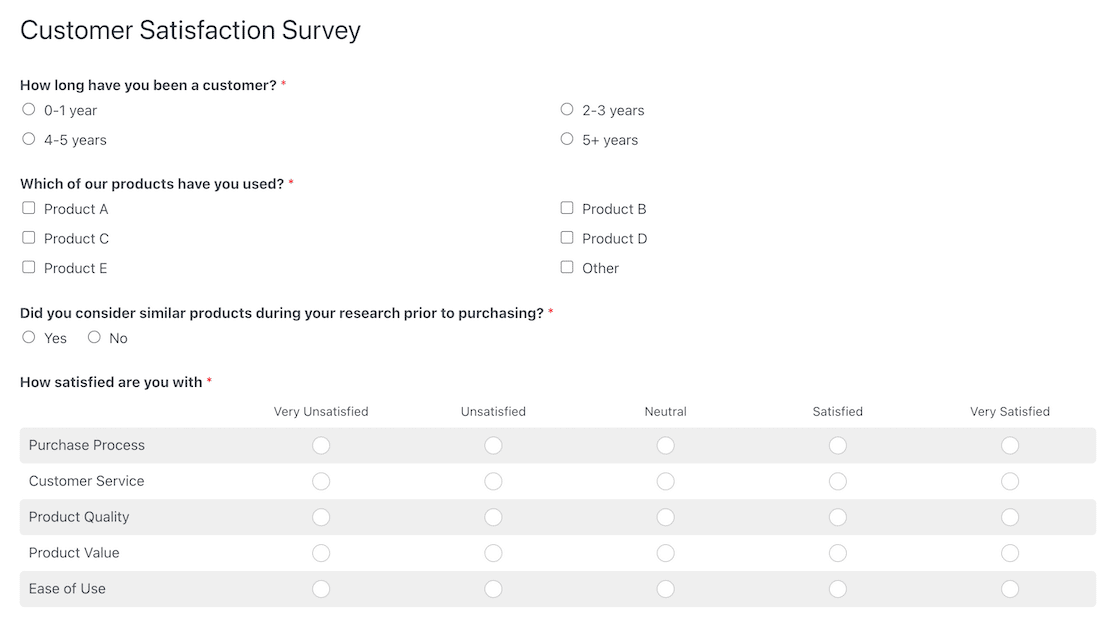
9. Ver os resultados do inquérito
Depois de as pessoas terem participado no seu inquérito, poderá ver os resultados na sua área de administração do WordPress. Esta funcionalidade é uma das coisas que torna o addon WPForms Survey and Polls uma excelente alternativa aos inquéritos anónimos do SurveyMonkey ou do Google Forms.
Simplesmente, não haverá qualquer informação de identificação que o possa levar a descobrir quem apresentou que respostas.
Para localizar as suas entradas, inicie sessão no WordPress e aceda a WPForms " Todos os formulários. Na sua lista de formulários, localize o formulário de inquérito anónimo.
Selecione a opção Resultados do inquérito para ver os resultados com uma visão geral das respostas.

Ao percorrer essa página, verá todas as perguntas do inquérito e as respectivas respostas apresentadas em forma de gráfico.
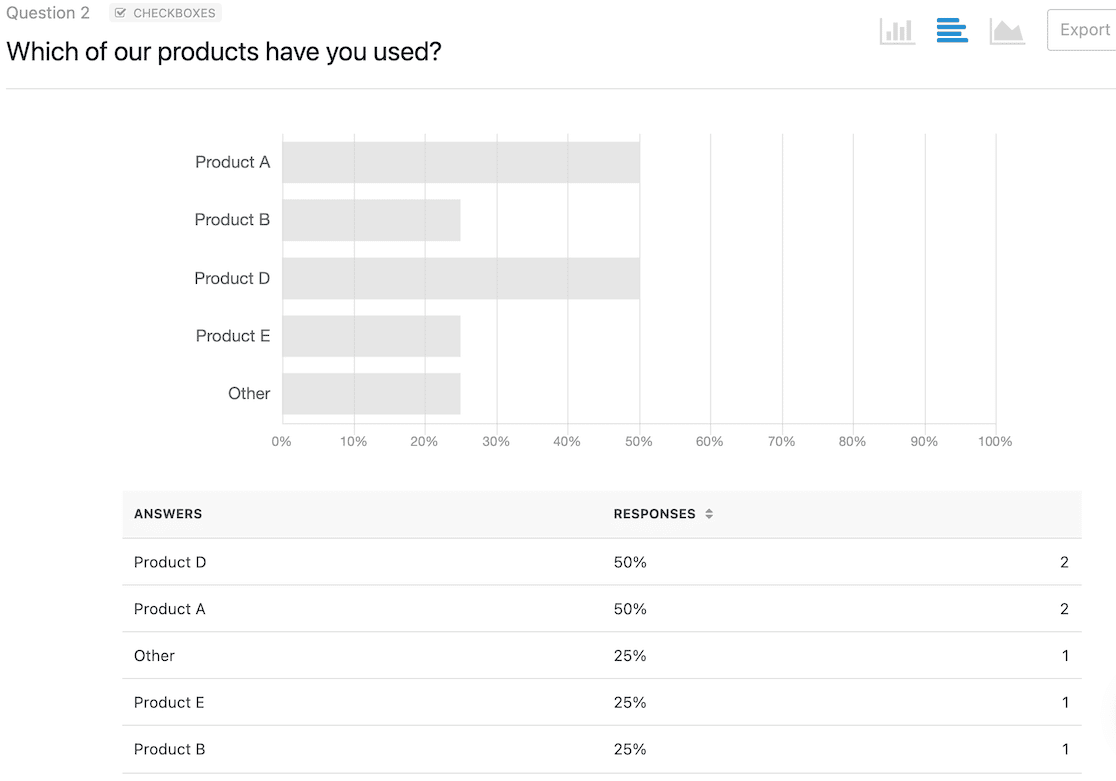
Os gráficos proporcionam uma boa visualização dos dados. Pode alterar a vista do gráfico selecionando diferentes ícones no canto superior direito.
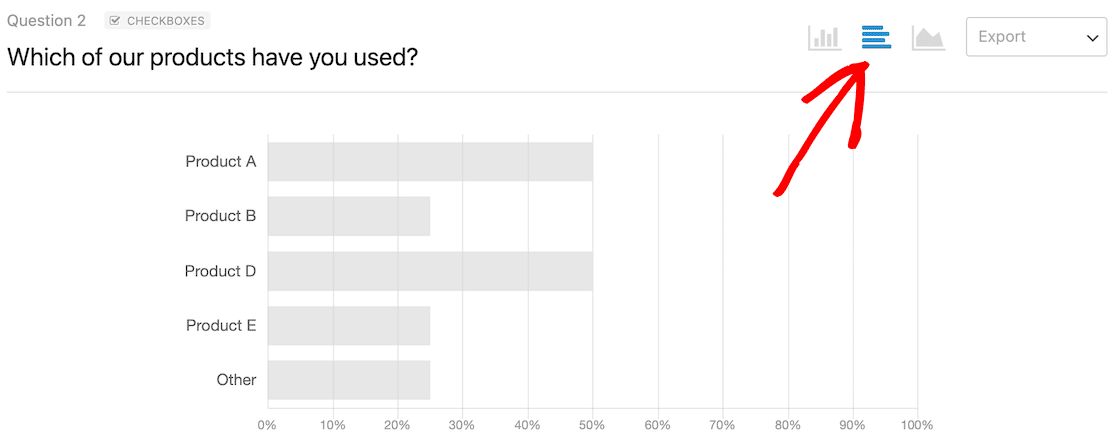
Os elementos visuais são também uma boa funcionalidade para utilizar em apresentações. Se pretender uma imagem dos seus resultados, pode transferir cada gráfico como um ficheiro PDF ou JPG. Para o fazer, procure o menu pendente Exportar no canto superior direito de um gráfico.
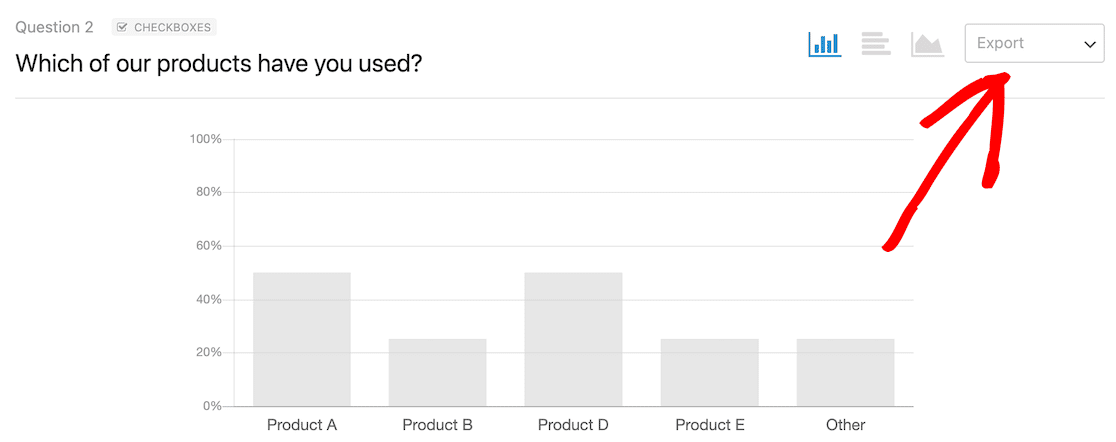
Tenha em atenção que, nesta vista, é possível ver as respostas ao inquérito, mas não é possível ver qualquer informação de identificação dos participantes no inquérito.
E já está! Agora está tudo pronto para criar inquéritos totalmente anónimos no seu site WordPress e recolher feedback anónimo.
Perguntas frequentes sobre inquéritos de feedback anónimo
Eis algumas perguntas comuns que recebemos sobre inquéritos anónimos no WordPress.
Um inquérito anónimo pode ser rastreado?
Não, um questionário anônimo não pode ser rastreado se não estiver coletando nenhuma informação de identificação. No WPForms, é possível remover o Nome, o Email, o Endereço, o Telefone e todos os outros campos que recolhem informações de contacto. Além disso, é possível desativar os endereços IP e a coleta de dados do usuário no WPForms. Sem estes pontos de dados de identificação, os seus questionários são verdadeiramente anónimos e não podem ser rastreados a qualquer indivíduo específico.
Em seguida, adicione lógica condicional aos seus questionários
Provavelmente já viu questionários que fazem perguntas de acompanhamento somente quando necessário. É possível usar a lógica condicional para criar esses tipos de questionários e determinar quais respostas do usuário acionam perguntas de acompanhamento, colocando seu questionário no próximo nível.
Precisa de algumas ideias para perguntas de inquérito? Consulte esta lista de 52 perguntas de formulários de feedback para o ajudar a começar.
Além disso, sabia que o WPForms tem uma integração com o Google Sheets que permite enviar os dados do formulário de inquérito para uma folha automaticamente? Veja nosso guia detalhado para mais informações.
Crie seu formulário WordPress agora
Pronto para criar o seu formulário? Comece hoje mesmo com o plugin de criação de formulários mais fácil do WordPress. O WPForms Pro inclui muitos modelos gratuitos e oferece uma garantia de reembolso de 14 dias.
Se este artigo o ajudou, siga-nos no Facebook e no Twitter para mais tutoriais e guias gratuitos do WordPress.